全体管理者管理画面にアクセスするグローバルIPアドレスを制限する
全体管理者管理画面にアクセスするグローバルIPアドレスを制限することで、セキュリティを強化できます。
1. 全体管理者管理画面で、「テナント設定」をクリックします。
全体管理者管理画面へのサインインについては、「全体管理者管理画面にサインインする」をご覧ください。
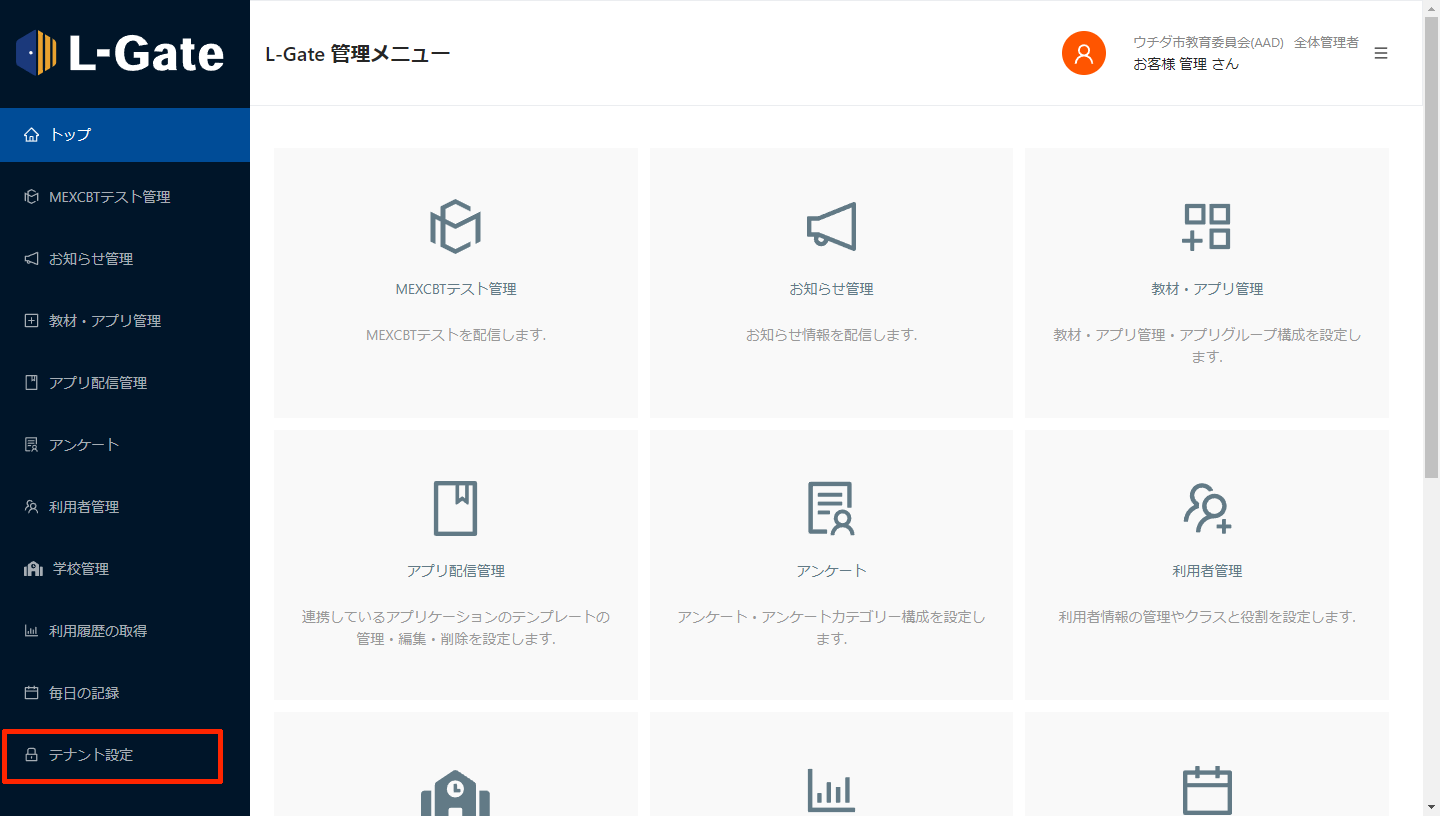
「テナント設定」画面の「IP 制限管理」が表示されます。
2. 以下の項目を入力または選択し、「保存」をクリックします。
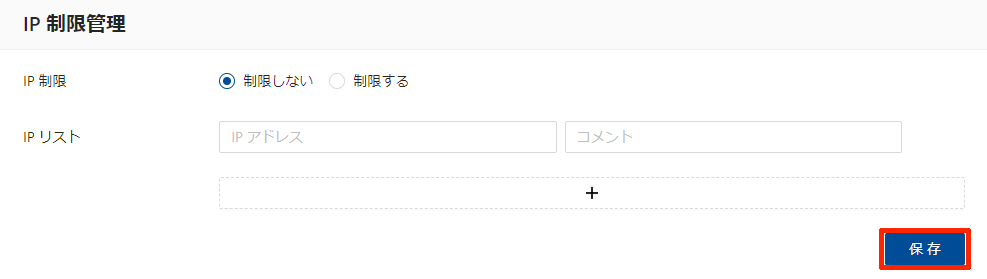
| 項目 | 必須 | 説明 |
|---|---|---|
| IP 制限 | 必須 | IP制限をする場合は「制限する」を選択します。IP制限をしない場合は「制限しない」を選択します。 |
| IP リスト | 必須 *1 | アクセスを許可する「IPアドレス」と「コメント」を入力します。 「+」をクリックすると、リストを追加できます。 「IPアドレス」は次表のように指定できます。 ※「コメント」は任意入力です。 |
「IPアドレス」は、以下のように指定できます。いずれかの指定に適合するグローバルIPアドレスからの接続であれば、全体管理者管理画面にアクセスできます。※サインインは必要です。
「IPアドレス」は、L-Gateへのアクセスで使用されているグローバルIPアドレスを指定します。
| 指定 | 例 |
|---|---|
| IPv4指定 | 111.222.333.444 |
| IPv6指定 | 2001:1111:2222:3333:4444:5555:6666:7777 |
| 複数指定(カンマ区切り) | 111.222.333.444,111.222.333.555,2001:1111:2222:3333:4444:5555:6666:7777 |
| 範囲指定(CIDR指定) | 111.222.333.0/24 2001:1111:2222:3333:4444:5555:6666:7777/64 |
| IPv6省略表記 | 2001:1111:2222:3333::/64 |
| ワイルドカード指定(アスタリスク) | 111.222.333.* 2001:1111:2222:3333:4444:5555:6666:* |
グローバルIPアドレスは、プロバイダーや契約内容により変更される場合があります。詳しくはネットワーク事業者等へお問い合わせください。
「IPアドレス」の指定が正しくない場合、全体管理者管理画面にアクセスできなくなりますのでご注意ください。
IPリストに含まれないグローバルIPアドレスからアクセスした場合
IP制限をしている状態で、許可されていないグローバルIPアドレスから全体管理者管理画面にアクセスした場合、以下の画面が表示されます。
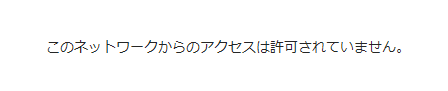
最終更新日: 2025年3月3日

